
Roku — один из самых популярных потоковых сервисов/устройств, и обычно он достаточно надежен. Но, как и любой другой гаджет для потокового вещания, ваш Roku может сообщать об ошибках и глючить. Проблемы с сетевым подключением — одни из самых распространенных, и мы рассмотрим различные способы их решения.
Содержание
Сразу же проясним ситуацию — Roku не предлагает функцию «Забыть эту сеть», как на вашем смартфоне. Однако вы можете легко отключить, сбросить или перезапустить сеть, и ваше устройство будет работать в кратчайшие сроки.
Сброс сети Roku
Если вы хотите переключиться на новую сеть или обновить настройки сети (например, пароль), сделать это на Roku довольно просто. Вы также можете выполнить следующие шаги для устранения неполадок в существующей сети.
Шаг 1
Убедитесь, что ваш телевизор включен и настроен на вход, подключенный к Roku. Затем возьмите пульт дистанционного управления Roku и нажмите кнопку Home, чтобы открыть главное меню.
Шаг 2
Перейдите к разделу «Настройки», нажмите OK для входа и выберите «Сеть» в следующем меню.
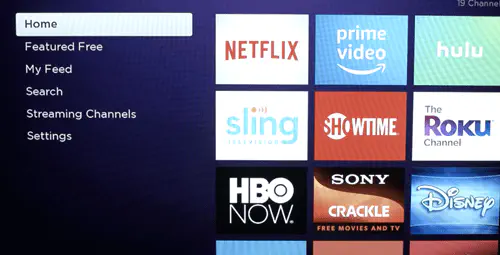
Шаг 3
Выберите «Повторить управляемую настройку», затем выберите «Беспроводная сеть» (если вы подключаетесь к Wi-Fi). Введите пароль WPA и ключ WEP для получения доступа и подтвердите, нажав «Готово». Теперь вы можете вернуться в главное меню, и ваш Roku должен быть подключен.
Отключение Wi-Fi Direct
Вы можете не знать об этом, но ваш Roku создает сеть Wi-Fi, чтобы вы могли подключать к устройству различные пульты. Wi-Fi Roku находится на том же канале, что и ваша домашняя сеть.
Конечно, они могут работать на одном канале, но иногда возникают помехи. Кроме того, дополнительные сети Wi-Fi означают больше рисков для безопасности. Именно поэтому вы можете рассмотреть возможность отключения Wi-Fi Direct.
Шаг 1
Вновь откройте главное окно, нажав кнопку Home. Перейдите в «Настройки» и, на этот раз, выберите «Система» вместо «Сеть».
Шаг 2
Выберите «Дополнительные системные настройки», чтобы получить больше действий, и выберите «Подключение устройства». Здесь нажмите на «Отключить подключение устройства», и все готово.
Те, кто использует приложения для мониторинга сети, не должны видеть Wi-Fi Direct как одну из перечисленных сетей. Кроме того, после выполнения описанных выше действий сеть не должна отображаться как скрытая.
Примечание: Это было проверено на Roku 2, который работает под управлением более старой версии программного обеспечения.
Трюк с пультом дистанционного управления
Если ваш Roku испытывает проблемы с подключением к Wi-Fi, есть изящный трюк с пультом дистанционного управления, который может вам помочь. Точнее, нажатие определенной последовательности клавиш на пульте вызывает «Секретный экран платформы». Там вы можете отключить пинги сети и восстановить соединение. Вот как это работает.
Шаг 1
Не трудно догадаться, что все начинается с главного экрана Roku. Вот последовательность кнопок, которые нужно нажать на пульте ДУ.
Home x 5 > Fast Forward x 1 > Play x 1 > Rewind x 1 > Play x 1 > Fast Forward x 1
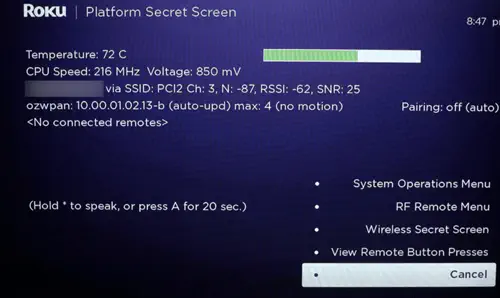
Шаг 2
Оказавшись на «Секретном экране платформы», перейдите к «Меню системных операций» и нажмите OK для входа.
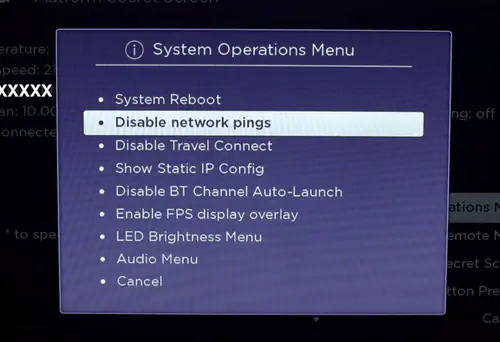
Во всплывающем окне выберите «Disable network pings». Когда вы нажмете кнопку OK, опция изменится на «Включить сетевые пинги», и ваша проблема будет решена.
Перезагрузка системы
Отключение сетевых пингов помогает само по себе, но на всякий случай рекомендуется выполнить перезагрузку системы. Вот необходимые шаги.
Шаг 1
Вернитесь на главный экран, выберите Настройки и перейдите вниз к меню Система.
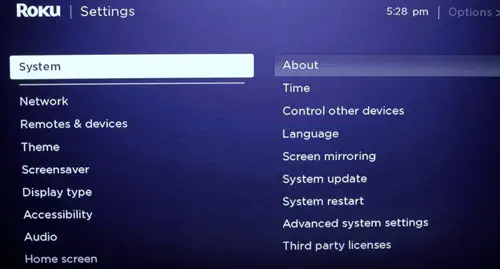
Шаг 2
В разделе Система перейдите вниз и выберите «Перезапуск системы» и подтвердите выбор, выбрав Перезапустить справа. Вскоре появятся прыгающие буквы Roku, и устройство перезагрузится. Теперь вы можете проверить, удалось ли вам подключиться.
Сообщения об ошибках сети
Если с подключением возникли проблемы, могут появиться два сообщения. Каждое из них появляется в разное время и может намекать на разные проблемы. Поэтому стоит внимательно изучить оба сообщения.
«Не подключен к Интернету»
Это сообщение появляется, когда вы теряете соединение при попытке запустить потоковую службу. Оно связано с «Кодом ошибки 016» и может быть устранено путем выбора «Настроить соединение» во всплывающем окне. Существует простой в исполнении экранный мастер, который позволит вам восстановить соединение.
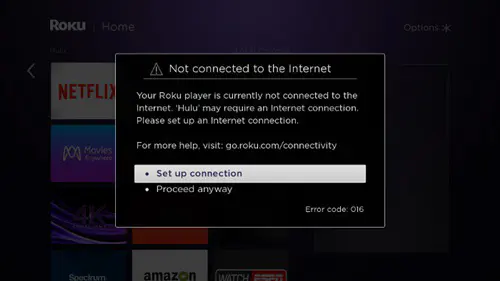
Если проблема сохраняется после сброса сети, вам необходимо проверить скорость и уровень сигнала. Если они слишком низкие, это сообщение может появиться снова.
«Невозможно подключиться к беспроводной сети»
Сетевые проблемы, возникающие в процессе настройки, обычно приводят к появлению сообщения «Невозможно подключиться к беспроводной сети». Код ошибки 014.41 означает, что маршрутизатор и устройство Roku не могут установить связь.
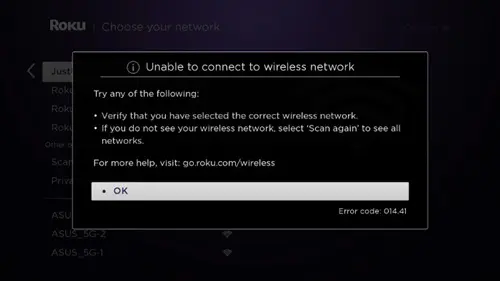
Лучший способ решить эту проблему — перезагрузить маршрутизатор и устройство Roku, а затем попытаться восстановить соединение. В процессе работы не помешает проверить скорость сети и убедиться, что вы пытаетесь подключиться к правильной сети.
Получите плавное потоковое вещание
Перемещение по меню Roku может быть утомительным, но это не то, что вы не можете сделать, даже если вы не разбираетесь в технике. Опции «Забыть сеть» до сих пор нет, поэтому методы, описанные в этой статье, — это лучшее, что можно придумать для приведения Roku в порядок.
Скажите нам, как часто вы сталкиваетесь с проблемами сети на Roku? Случается ли это в середине потока? Как вы решаете эти проблемы? Поделитесь своим опытом и советами в комментариях ниже.
YouTube видео: Как забыть о беспроводной сети с Roku
Вопросы и ответы по теме: “Как забыть о беспроводной сети с Roku”
Как удалить профиль беспроводной сети?
Откройте Центр управления сетями и общим доступом , выберите Управление беспроводными сетями на левой панели. Щелкните правой кнопкой мыши сеть, которая не подключается должным образом, или сеть, которую необходимо удалить, и выберите Удалить сеть . Подтвердите правильный пароль при подключении.
Как забыть домашнюю сеть?
Как забыть сетьВыберите Пуск > Параметры > Сеть & Интернет . Выберите Беспроводная сеть , а затем Управление известными сетями. Выберите сеть, которую нужно забыть, и нажмите Забыть.
Как открыть свойства беспроводной сети?
- Нажмите кнопку Пуск и выберите пункт Панель управления.
- Нажмите Просмотр состояния сети и задач в разделе Сеть и Интернет.
- Откроется диалоговое окно Центр управления сетями и общим доступом.
- Откроется диалоговое окно Управление беспроводными сетями.
- Откроется диалоговое окно Свойства беспроводной сети (имя профиля).
Как включить подключение к беспроводной сети?
Перейдите в меню «Пуск» и выберите «Панель управления» . Щелкните категорию «Сеть и Интернет» , а затем выберите «Центр управления сетями и общим доступом» . В параметрах с левой стороны выберите Изменить настройки адаптера . Щелкните правой кнопкой мыши значок « Беспроводное подключение» и нажмите «Включить» .
Как отключить беспроводную сеть?
Отключаем беспроводное сетевое соединениеВыбираем Центр управления сетями, и общим доступом (в Windows 8 все так же). Откроется окно, в котором справа нажмите на пункт Изменение параметров адаптера. Дальше просто нажимаем правой кнопкой мыши на «Беспроводное сетевое соединение» и нажимаем Отключить.
Как отключить автоматическое подключение к беспроводной сети?
Нажмите на значок сети в панели задач правой клавишей мыши и выберите “Открыть “Параметры сети и Интернет” (или зайдите в меню “Пуск” => “Параметры” => “Сеть и интернет”) => с левой стороны выберите Wi-Fi => с правой стороны нажмите на беспроводную сеть к которой вы не хотите, чтобы ваше устройство подключалось











